Mebuat Film Sablon dari Gambar Bitmap (JPG, PNG) dengan CorelDRAW
Tutorial kali ini adalah cara Mebuat Film Sablon dari Gambar Bitmap (JPG, PNG) dengan CorelDRAW, tutorial ini terinspirasi dari salah satu pertanyaan dari rekan anggota IndoCCom, beginilah bunyinya;
Tanya;
"klo abis import gambar format jpeg trus mau dijiplak pola nya nya...pake tool apa ya mas /mba?? maksih buat atensi nya... ^^"
Jawab;
Kalau gambar bitmap (foto) dalam keadaan kurang bagus dengan terpaksa sampeyan harus menjiplak secara manual, bisa dengan Freehand tool, Bezier tool dan sejenisnya, kalau gambar dalam keadaan bagus kita tidak perlu nge-tracing (menjiplak);
Sebagai contoh, kita import gambar bitmap format JPG yang rencananya kita buat film sablon, misal gambarnya dalam keadaan bagus seperti dibawah ini;
Pada Property Bar > klik Trace Bitmap;
Pilih Outline Trace > dan klik pada High Quality Image;
Tunggu proses Tracing secara otomatis, kalau tampilan sudah bagus seperti dibawah ini langsung klik OK saja;
Hasil gambar Bitmap format JPG sampeyan akan menjadi Vector seperti dibawah ini dan pada Property Bar klik Ungroup (atau tekan Ctrl+U di keyboard);
Selanjutnya seleksi warna hitam dan geser kesamping;
Seperti ini, dan seleksi juga warna lainnya dan pilih warna hitam pada Color Palette ;
Hasilnya seperti gambar dibawah ini, seleksi semua gambar dan beri ketebalan dengan memberi outline kira-kira 1mm sebagai toleransi agar kalau naik cetak sablon gambar tidak ngintip;
Kalau di sablon pakai tinta/pasta biasa seperti Extender cetak warna hitam dulu sekaligus sebagai patokan warna yang lain, baru dilanjut dengan warna yang lain. Tapi kalau menggunakan pasta karet sampeyan harus membuat blok dulu yang pertama dicetak dengan warna karet putih, disamping sebagai patokan, blok juga berfungsi untuk mempertajam hasil dari sablon warna lainnya;
Selamat mencoba;


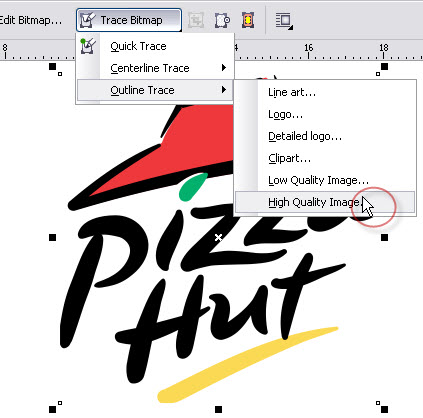








Komentar
Posting Komentar